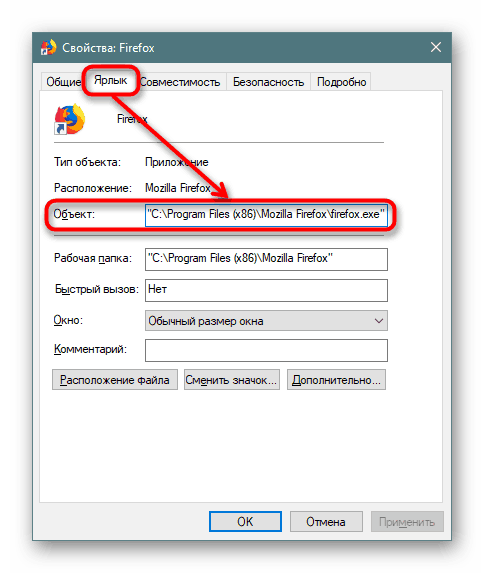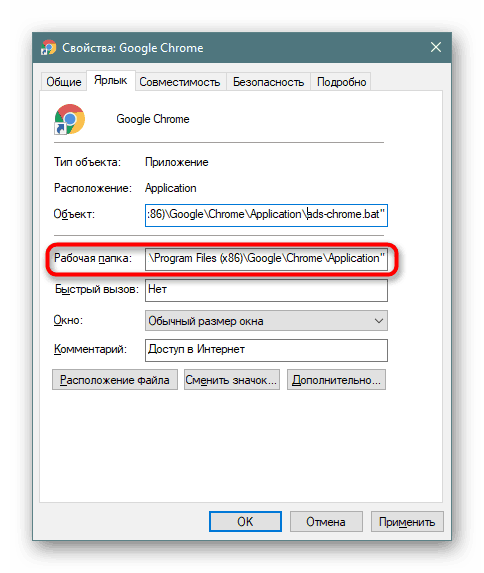Provjerite ima li virusa u pregledniku
Mnogi korisnici računala provode većinu svog vremena u preglednicima, koristeći ga za poslovne ili radne svrhe. Naravno, ovaj faktor je od presudne važnosti za napadače koji će pokušati učiniti sve kako bi zarazili korisnikov web preglednik, a preko njega i računalo. Ako sumnjate da se to dogodilo vašem Internet Exploreru, vrijeme je da ga provjerite.
Sadržaj
Provjerite ima li virusa u pregledniku
Ne postoji jedna mogućnost infekcije, u kojoj korisnik može sigurno ući i riješiti se zlonamjernog softvera. Zbog činjenice da su tipovi virusa različiti, potrebno je provjeriti nekoliko ranjivosti koje se koriste za infekciju. Dopustite nam da analiziramo glavne dostupne opcije o tome kako se može napadati preglednik.
Faza 1: Provjerite rudare
Nije prva godina da je vrsta zlonamjernog koda koji djeluje kao rudar važna. Međutim, to, naravno, djeluje ne na vama, nego na onom koji je koristio ovaj kod protiv vas. Rudarstvo - proces rudarske kriptovalute, koji uključuje računsku snagu grafičke kartice. Ljudi koji to rade obično koriste vlastite grafičke kartice, od kojih stvaraju cijele „farme“ (kombinirajući najmoćnije modele grafičkih kartica), ubrzavajući izvlačenje profita. Nisu najiskreniji od njih odlučili ići jednostavnijim načinom, bez trošenja ogromnog novca na kupnju opreme i plaćanje električne energije koju te video kartice troše tijekom mjeseca. Oni zaražavaju računala slučajnih ljudi na Internetu dodavanjem posebne skripte na stranicu.
Ovaj proces izgleda kao da ste otišli na web-lokaciju (može biti informativan ili prazan, kao da je napušten ili se ne razvija), ali u stvari, rudarstvo vam je zapravo nevidljivo. Često, neobjašnjivo, računalo počinje usporavati, a to se zaustavlja ako zatvorite karticu. Međutim, ova opcija nije jedini ishod događaja. Dodatna potvrda prisutnosti rudara može biti pojava minijaturne kartice u kutu ekrana, koja se širi, a koju možete vidjeti gotovo prazan list s nepoznatim mjestom. Često korisnici ne mogu ni primijetiti da je pokrenut - za taj, zapravo, cijeli izračun. Što je dulje pokrenuta kartica, to je više hakera primio od korisnika.
Dakle, kako prepoznati prisutnost rudara u pregledniku?
Provjerite putem web-usluge
programeri opera Stvorili smo web-uslugu Cryptojacking Test koja provjerava prisutnost skrivenih rudara u pregledniku. Možete ga pregledati pomoću bilo kojeg web-preglednika.
Idite na web-lokaciju Cryptojacking Test
Kliknite gornju vezu i kliknite gumb "Start" .
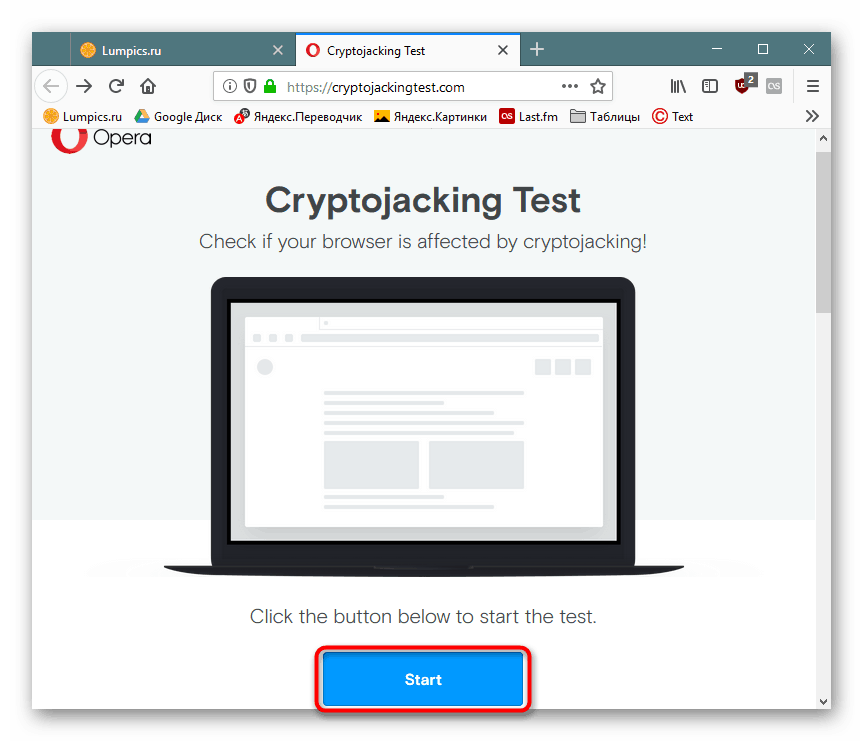
Pričekajte dovršetak postupka, nakon čega ćete dobiti rezultat o stanju preglednika. Kada se prikaže status "NIJE ZAŠTIĆEN", potrebno je ručno poduzeti radnje za ispravljanje situacije. Međutim, treba imati na umu da se na izvedbu ove i sličnih usluga nikada ne možete osloniti na 100%. Za potpuno povjerenje preporuča se izvođenje postupaka opisanih u nastavku.
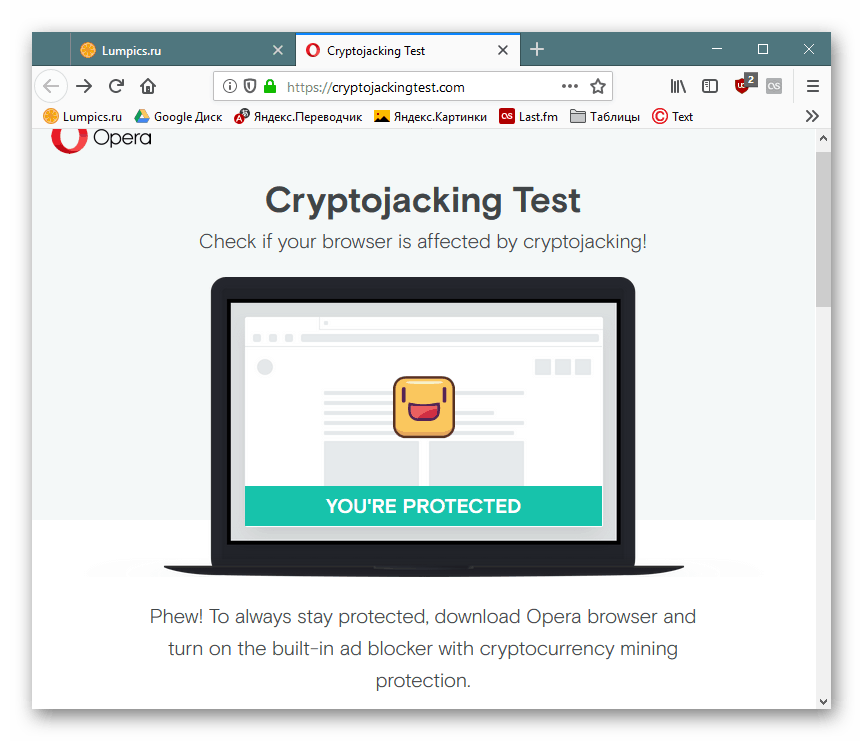
Provjerite kartice
Pogledajte Task Manager ugrađen u web preglednik i provjerite koliko resursa zauzimaju kartice.
Preglednici uključeni krom ( Google krom , Vivaldi , Yandex preglednik itd.) - “Izbornik” > “Dodatni alati” > “Upravitelj zadataka” (ili pritisnite Shift + Esc ).
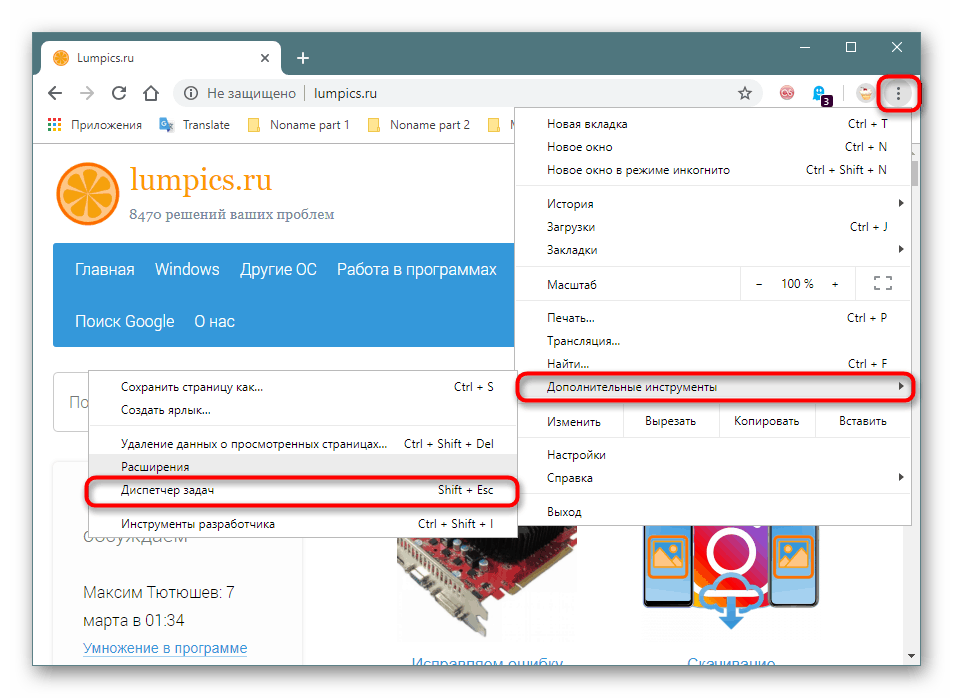
Firefox - “Izbornik” > “Više” > “Upravitelj zadataka” (ili upišite about:performance u adresnu traku i pritisnite Enter ).
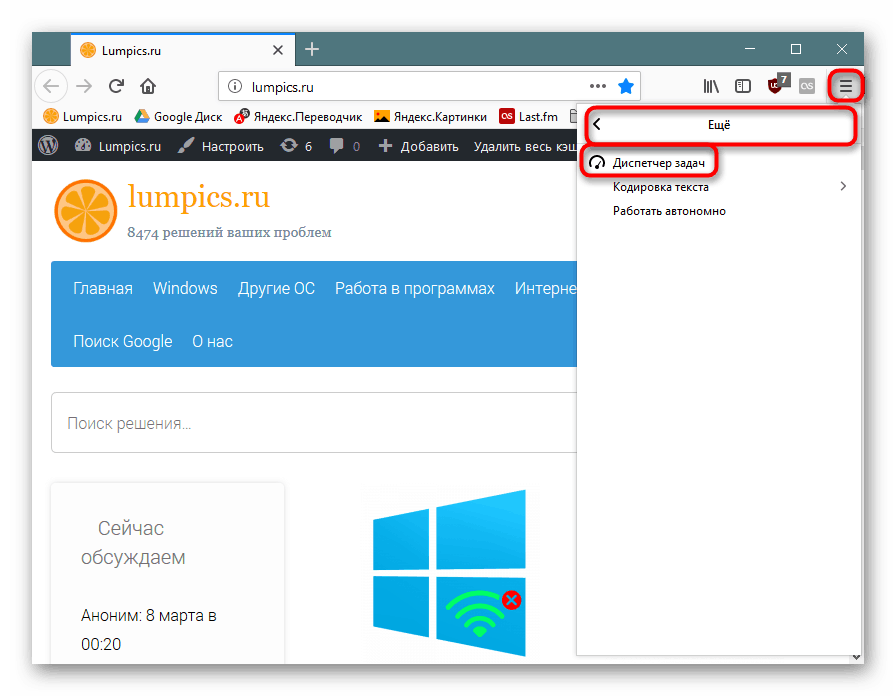
Ako vidite da se neke tablice resursa koriste dosta (to je vidljivo u stupcu "CPU" u Chromiumu i "Potrošnja energije" u Firefoxu), na primjer, 100-200 , iako je normalno ova vrijednost 0-3 , onda je problem stvarno , postoji.
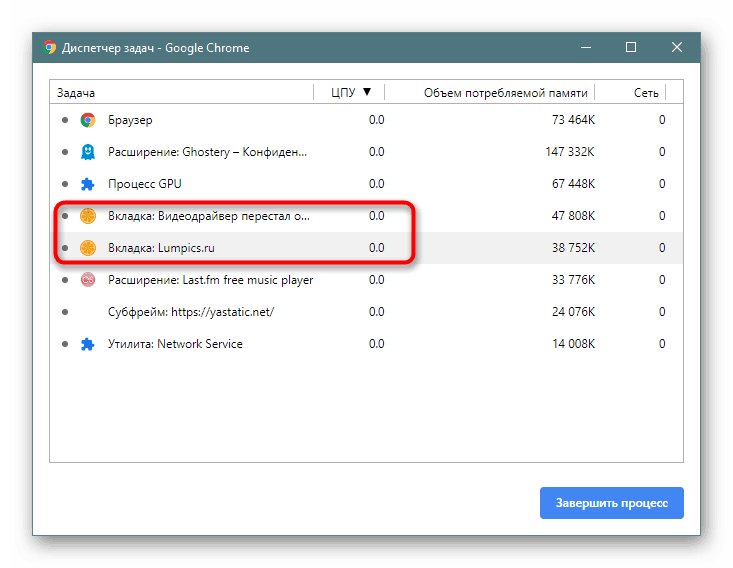
Izračunamo karticu problema, zatvorimo je i više ne idemo na ovu web-lokaciju.
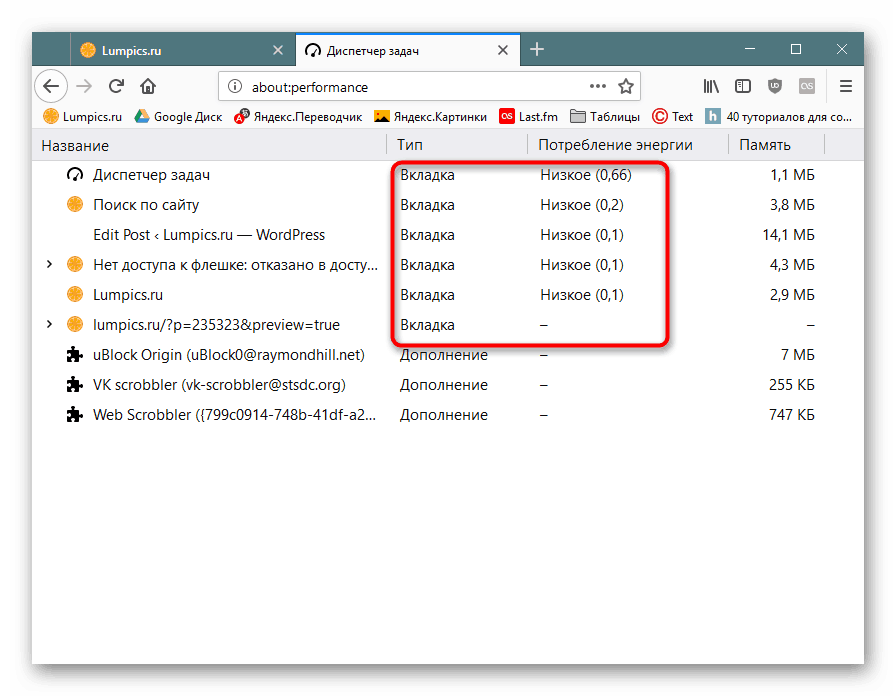
Provjera proširenja
Mjesto nije uvijek pokriveno rudnikom: može biti u instaliranom produžetku. I nećete uvijek znati da je instaliran uopće. Može se prepoznati na isti način kao i rudnik. Samo u "Upravitelju zadataka" ovaj put pogledajte ne popis kartica, već pokrenute ekstenzije - one su također prikazane kao procesi. U Chromeu i njegovim kolegama izgledaju ovako:
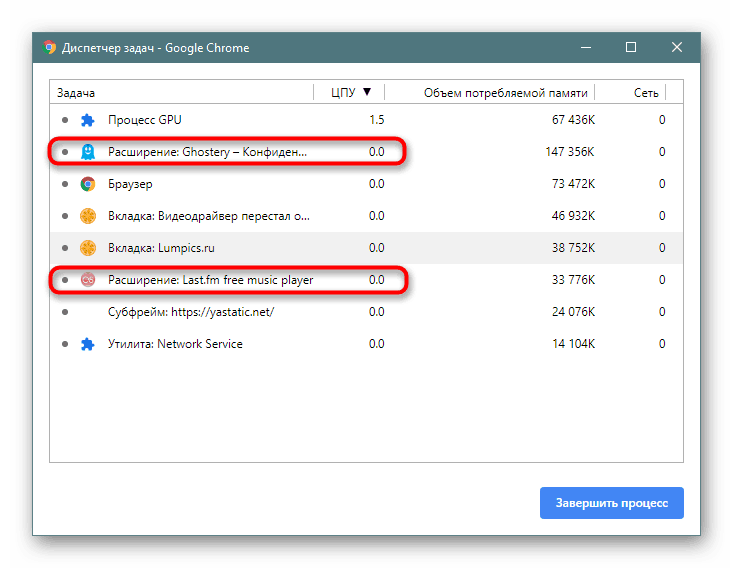
Firefox za njih koristi vrstu "Dodatak" :
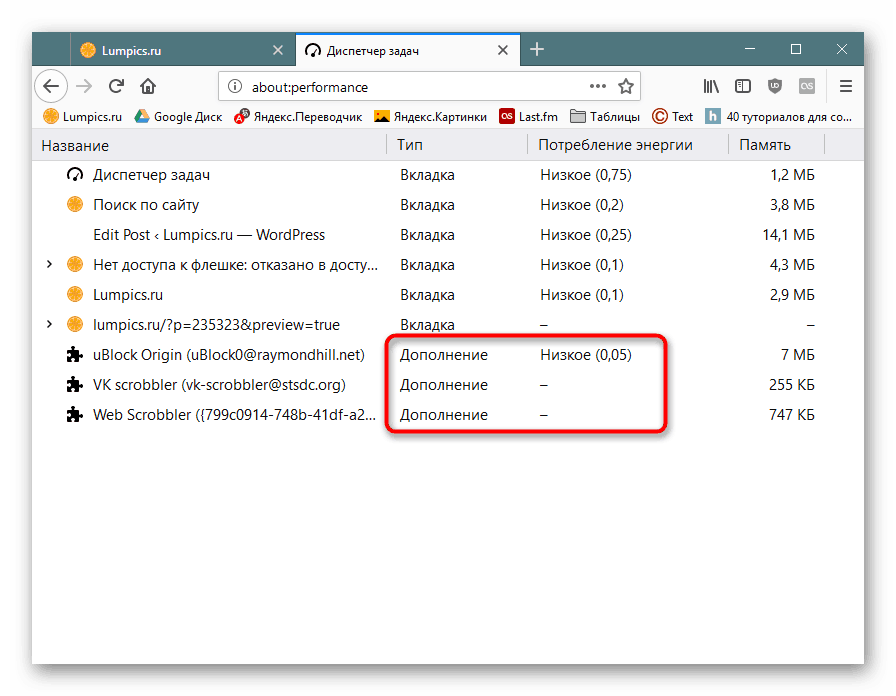
Međutim, rudarstvo neće uvijek biti pokrenuto u trenutku kada gledate upravitelj zadataka . Idite na popis instaliranih dodataka i pogledajte njihov popis.
Chromium: Izbornik > Napredni alati > Proširenja .
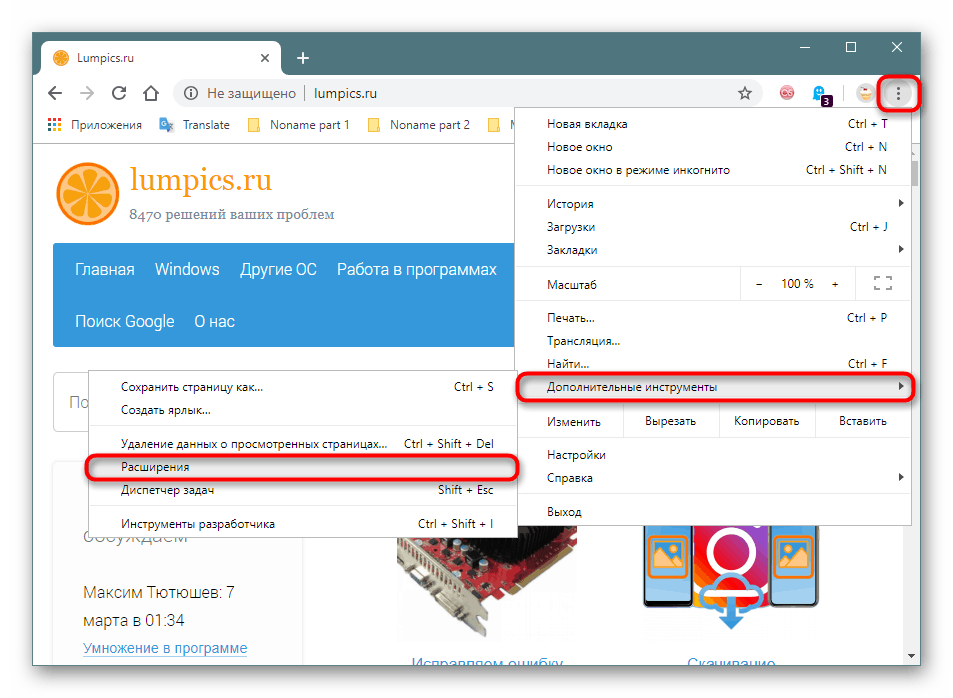
Firefox - Izbornik > Dodaci (ili pritisnite Ctrl + Shift + A ).
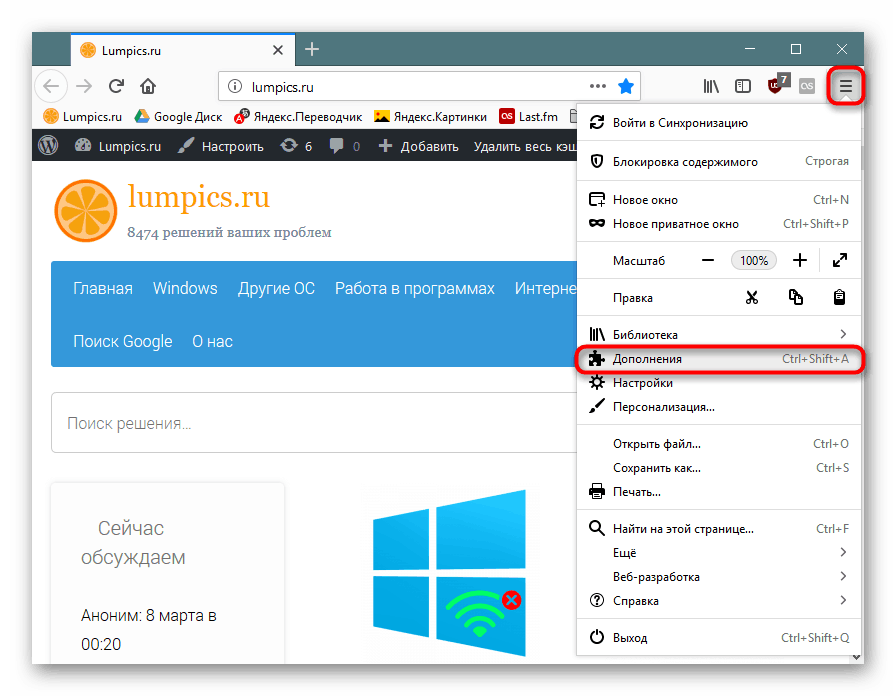
Pogledajte popis proširenja. Ako vidite nešto sumnjivo da niste instalirali ili jednostavno ne vjerujete, izbrišite ga.
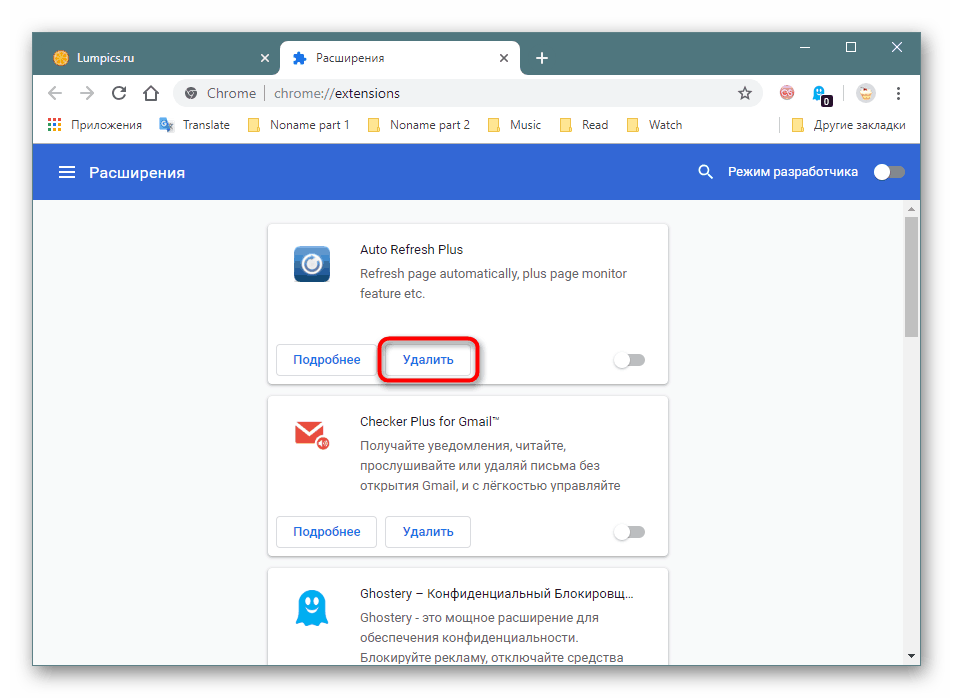
Čak i pod uvjetom da tamo nema rudara, drugi se virusi mogu sakriti u nepoznatim ekstenzijama, primjerice, ukrasti korisničke podatke s računa.
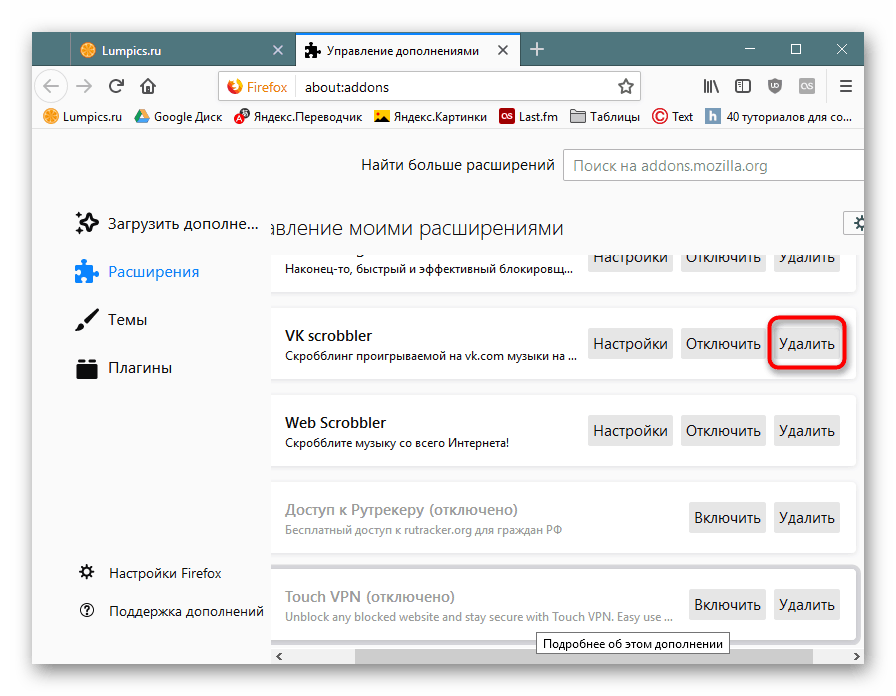
Faza 2: Provjera oznake
Format prečaca preglednika (i bilo kojeg drugog programa) omogućuje dodavanje određenih parametara svojstvima pokretanja s kojima će biti pokrenuta. Obično se to koristi za proširenje funkcionalnosti ili rješavanje problema, kao što je prikazivanje sadržaja, ali napadači mogu dodati automatsko pokretanje zlonamjerne izvršne datoteke pohranjene na računalu kao BAT itd. Varijacije promjena lansiranja mogu biti više nevine, s ciljem prikazivanja reklamnih banera.
- Kliknite desnom tipkom miša na prečac preglednika i odaberite "Svojstva" .
- Na kartici "Prečac" pronađite polje "Objekt" , pogledajte redak do kraja - završit će se s jednom od sljedećih opcija: firefox.exe / chrome.exe / opera.exe / browser.exe (iz Yandex preglednika).
![Normalna vrijednost linije Object u prečacu preglednika]()
Ako koristite funkciju dijeljenja preglednika na profile, na kraju će biti atribut ovako:
--profile-directory="Default". - Kada pokušate promijeniti preglednik, možete vidjeti nedosljednosti s gore navedenim primjerima. Na primjer, umjesto chrome.exe, bit će napisano nešto poput onoga što vidite na slici ispod. Najlakši način je da uklonite ovu prečicu i stvorite novu. Da biste to učinili, morat ćete otići u mapu u kojoj je pohranjena EXE datoteka i sami stvoriti prečac.
- U pravilu, u svojstvima prečaca "Radna mapa" je točno navedeno, tako da ga možete koristiti za brzo pronalaženje imenik preglednika.
![Radna mapa preglednika u svojstvima prečaca]()
Osim toga, možete kliknuti na "File Location" kako biste brzo otišli do njega, ali pod uvjetom da je lažna datoteka u radnoj mapi preglednika (o tome možete saznati u polju "Object" ).
- Izmijenjena datoteka se briše, a iz EXE datoteke stvaramo prečac. Da biste to učinili, kliknite na nju desnom tipkom miša i kliknite "Stvori prečac" .
- Preostaje da ga preimenujete i povučete na isto mjesto gdje je bila prethodna oznaka.
- Ako prečac nije potreban, možete pokrenuti preglednik i pričvrstiti ga na programsku traku.
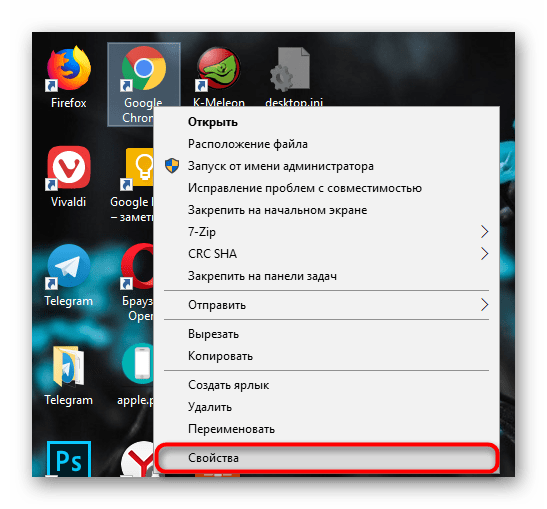
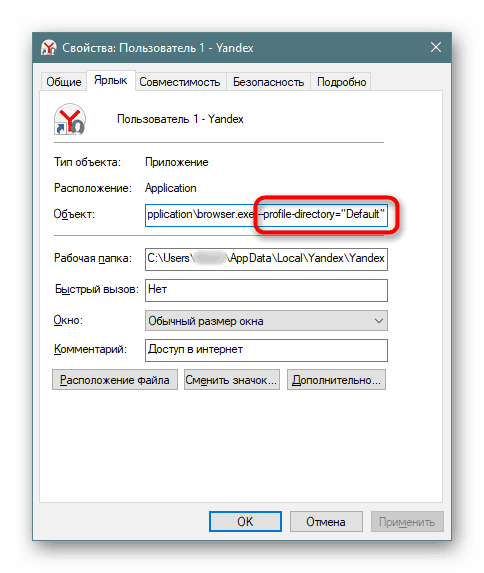
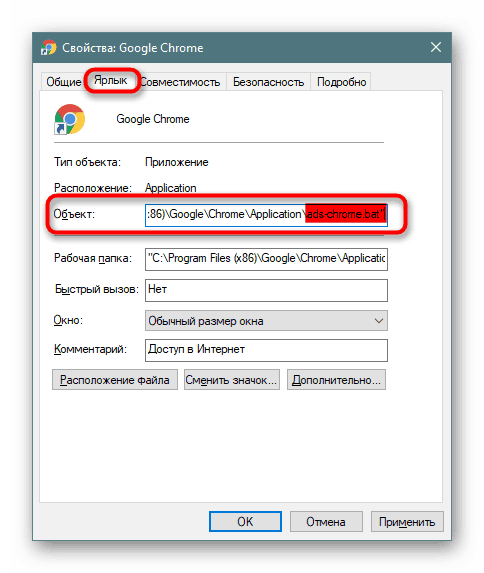
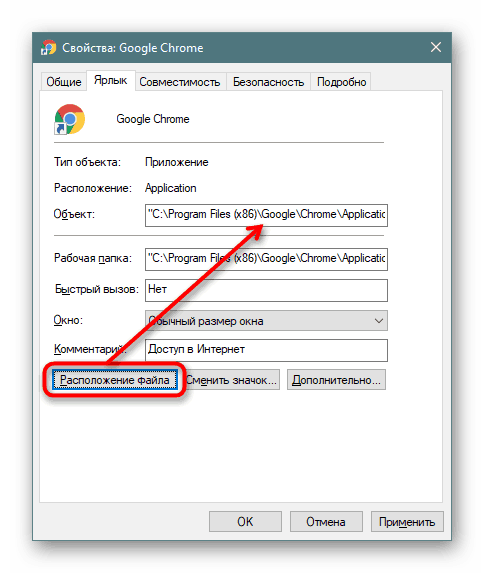
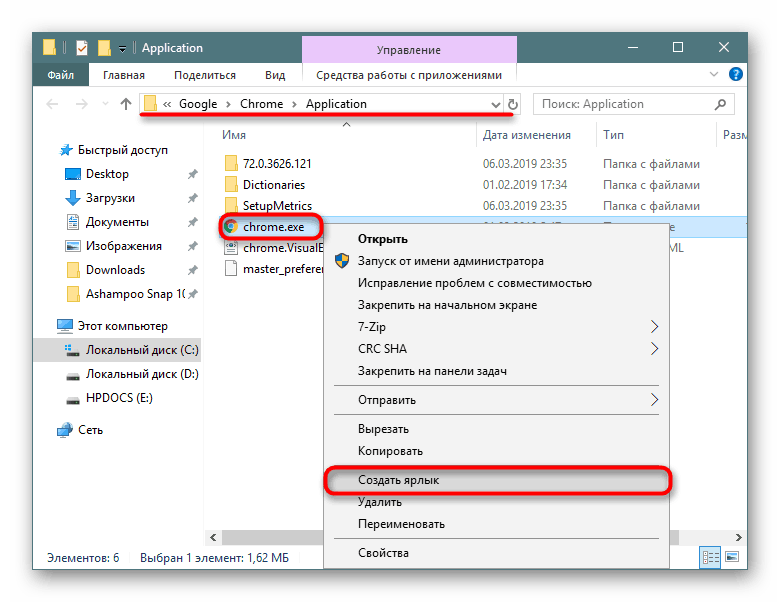
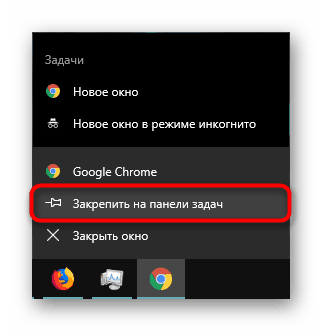
Faza 3: Skeniranje računala
Obavezno je skenirati računalo ne samo za viruse, već i za jednostavno neželjeni softver koji preglednik voli pisati u obliku alatnih traka, zadanih tražilica, bannera itd. Različiti su programeri odjednom kreirali nekoliko uslužnih programa koji otkrivaju zlonamjerni softver, prisiljavajući, primjerice, na zamjenu tražilica, samostalno otvaranje preglednika, prikazivanje oglasa na novoj kartici ili u kutovima prozora. Uz popis takvih rješenja i lekcija o njihovom korištenju, kao i informacije o rješavanju problema u kojem se web-preglednik po želji otvara po želji, možete pročitati članke u donjim vezama.
Više detalja:
Popularni programi za uklanjanje oglasa u pregledniku
Borba protiv reklamnih virusa
Zašto se preglednik pokreće sam
Faza 4: Čišćenje domaćina
Često korisnici zaboravljaju pogledati alat koji izravno kontrolira pristup određenim web-lokacijama. U datoteci hostova često se dodaju web-lokacije koje se kasnije pokreću u pregledniku protiv volje osobe. Proces čišćenja je jednostavan, a da biste to učinili, pronađite i izvršite izmjenu datoteke pomoću sljedećih uputa.
Više detalja: Promjena datoteke hosta u sustavu Windows
Potrebno je dovesti hostove u isto stanje kao na snimci zaslona članka na gore navedenoj vezi. Razmotrite nekoliko nijansi:
- Osobito je teško dodavati crte sa stranicama na samom dnu dokumenta, ostavljajući vidljivo polje praznim. Svakako provjerite ima li na desnoj strani dokumenta traku za pomicanje.
- U budućnosti, dokument se može lako promijeniti u bilo koji haker, pa bi dobra opcija bila da bude samo za čitanje (desni klik na hostove> Svojstva > Samo za čitanje ).
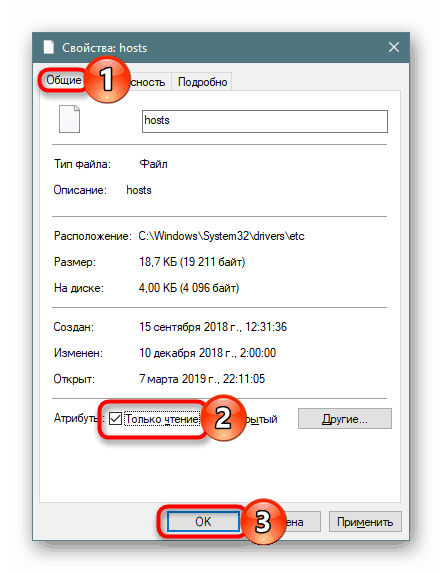
Korak 5: Pogledajte popis instaliranih programa
Neki programi nisu definirani kao adware ili neželjeni, već su zapravo takvi za korisnika. Stoga pažljivo pregledajte popis instaliranog softvera i ako vidite nepoznatu aplikaciju koju niste instalirali, saznajte njezino značenje. Programi s imenima u duhu "pretraživanja" , "alatne trake" moraju se izbrisati bez oklijevanja. Sigurno neće donijeti nikakvu korist.
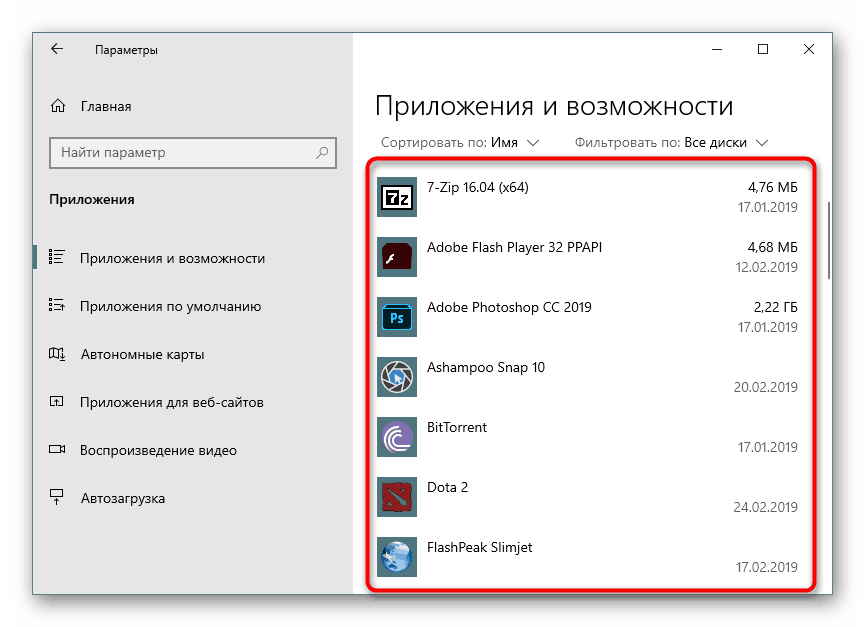
Vidi također: Načini uklanjanja programa u programu Windows 7 / Windows 10
zaključak
Uklonili smo osnovne tehnike provjere i čišćenja preglednika od virusa. U velikoj većini slučajeva oni pomažu ili u pronalaženju štetnika, ili u osiguravanju da ne postoje. Međutim, virusi mogu sjediti u predmemoriji preglednika i nije ga moguće provjeriti čistoću, osim skeniranjem mape predmemorije pomoću antivirusa. Za prevenciju ili nakon slučajnog preuzimanja virusa, preporuča se čišćenje cachea. To je lako učiniti pomoću sljedećeg članka.
Više detalja: Brisanje predmemorije u pregledniku
Proširenja blokera oglašavanja pomažu ne samo u uklanjanju dosadnih preglednika, nego i blokiranju agresivnog ponašanja nekih web-lokacija koje preusmjeravaju na druge stranice koje mogu biti zlonamjerne. Preporučujemo UBlock Origin , možete odabrati drugu opciju.
Ako, čak i nakon svih provjera, primijetite da se nešto događa na računalu, najvjerojatnije virus nije u pregledniku, već u samom operativnom sustavu, koji ga kontrolira, uključujući i njega. Svakako skenirajte cijelo računalo pomoću preporuka iz donjeg vodiča.
Više detalja: Borba protiv računalnih virusa